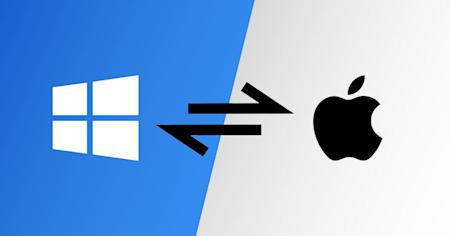Im Gegensatz zu den meisten Remote-Desktop-Produkten funktioniert die Dateiübertragung per Drag-and-Drop von Splashtop plattformübergreifend, sodass Sie Dateien vom PC auf den Mac und umgekehrt übertragen können.
Mit Splashtop können Sie schnell und sicher Dateien (einschließlich großer Dateien) zwischen Computern übertragen, ohne dass USB erforderlich ist. Die zentralen Geschäftslösungen von Splashtop (Business Access, Remote Support und SOS) ermöglichen Ihnen den Fernzugriff auf Computer von jedem anderen Computer aus – und zwar überall. Mit jedem dieser Produkte können Sie Dateien zwischen dem lokalen Computer und dem Remote-Computer und umgekehrt übertragen.
Mit dem neuesten Update von Splashtop wurde die Drag-and-Drop-Dateiübertragung auf alle oben aufgeführten Kerngeschäftsprodukte eingeführt. Mit dieser neuen Funktion können Sie die zu übertragende(n) Datei(en) einfach auswählen, sie von ihrem ursprünglichen Desktop ziehen und auf dem anderen Desktop ablegen, um sie auf diesen Computer zu übertragen!
Außerdem können Sie mit Splashtop eine Dateiübertragung per Drag-and-Drop zwischen Mac- und Windows-Computern durchführen. Mit den meisten Produkten für den Fernzugriff können Sie nur Dateien zwischen Computern übertragen, auf denen dasselbe Betriebssystem ausgeführt wird.
Möchten Sie die Drag-and-Drop-Dateiübertragung in Splashtop ausprobieren? Wenn Sie eine kostenlose Testversion von Splashtop Business Access, Remote Support oder SOS starten, erhalten Sie 7 Tage lang vollen Zugriff auf das Produkt Ihrer Wahl und können es so oft ausprobieren, wie Sie möchten.
Sie können mit Splashtop Business Access (für Personen, die aus der Ferne auf ihre Computer zugreifen möchten) loslegen, indem Sie auf die Schaltfläche unten klicken. Für unsere kostenlosen Testversionen ist keine Kreditkarte oder Verpflichtung erforderlich. Weiter unten erfahren Sie, wie die Dateiübertragung per Drag-and-Drop mit Splashtop genau funktioniert.
So funktioniert die Dateiübertragung per Drag-and-Drop zwischen Computern
Mit der Drag-and-Drop-Funktion von Splashtop können Sie:
Dateien von PC zu PC übertragen (Windows)
Dateien von Mac zu Mac übertragen
Dateien vom Mac auf den PC (Windows) und umgekehrt übertragen
Um loszulegen, müssen Sie die Splashtop Business-App auf Ihrem lokalen Computer öffnen und sich mit dem Computer verbinden, auf den Sie zugreifen und auf/von dem Sie Dateien übertragen möchten. Sobald die Verbindung hergestellt ist, können Sie die Datei(en) auswählen, die Sie auf den anderen Computer übertragen möchten. Von dort aus müssen Sie die Datei nur noch auf den anderen Computer ziehen und dort ablegen, um sie zu speichern.
Im Beispiel unten ist der Mac-Computer der lokale Computer und der Remote-Computer der Windows-Computer. Sie können sehen, wie die Maus einen Ordner vom Windows-Computer (Remote-Computer) auf den Mac-Computer (lokal) zieht, wo er dann auf dem Mac gespeichert wird und auf dem Desktop angezeigt werden kann.
Zusätzlich zu Drag-and-Drop können Sie den Dateimanager verwenden, um Dateien zwischen Computern zu übertragen oder die Datei(en) auf Windows-Computern von einem Computer auf den anderen zu kopieren und einzufügen. Sie können auch Dateien übertragen, während Sie sich nicht in einer Fernzugriffssitzung befinden.
Über Remote-Desktop-Lösungen von Splashtop
Splashtop bietet die preiswertesten Remote-Desktop-Lösungen mit den besten Tools und Funktionen, die Sie benötigen. Sehen Sie sich eine der folgenden Lösungen an und vergessen Sie nicht, Ihre kostenlose Testversion zu starten:
Splashtop Business Access: Für Einzelpersonen und kleine Teams, die per Fernzugriff ihre eigenen Computer verwenden möchten.
Splashtop Remote Support: Für MSPs und IT-Teams, die einen unbeaufsichtigten Fernzugriff auf die Computer ihrer Benutzer benötigen, um Fernunterstützung zu leisten.
Splashtop SOS: Für IT-, Support- und Helpdesk-Teams, die eine beaufsichtigte Zugangslösung benötigen, um On-Demand-Fernunterstützung für die Geräte ihrer Benutzer bereitzustellen.
Möchten Sie die Dateiübertragung per Drag-and-Drop jetzt sofort verwenden? Legen Sie mit Business Access los, indem Sie auf die Schaltfläche unten klicken.
Für Ihre kostenlose Testversion ist keine Kreditkarte erforderlich und Sie gehen keine Verpflichtungen ein.